Статьи:
- Как удалить курс
- Защита Ваших материалов на Kwiga
- Общедоступный или пробный урок
- Как изменить статус урока на черновик и скрыть его от учеников
- Использование чекпоинтов
- Как добавить практику к уроку
- Как создать задание с обязательной проверкой куратором
- Как создать задание для разных тарифов
- Как создать тест с баллами и автоматической проверкой
- Как создать и провести опрос среди учеников на курсе
- Загрузка видео файлов
- Наполнение урока, все виды активностей в уроке
- Как добавить тайм-коды на видео в уроке
- Как добавить кнопку в урок или марафон
- Вставка кода iframe
- Добавление дробей, математический функций, формул
- Как добавить скрытый текст в урок (спойлер)
- Как создать курс на платформе Kwiga
- Как создать марафон
- Как добавить обложку на курс
- Варианты отображения программы курса
- Как добавить или сменить публичную персону на курсе
- Как добавить команду на курс
- Предварительный просмотр курса с различными уровнями доступа
- Блок над страницами уроков или модулей (верхний баннер)
- Настройка задержек, график открытия и закрытие уроков
- Отчет по прогрессу учеников на курсе
- Отчет о прохождении практик на курсе
- Отчет по продажам курса
- Как создать копию курса
- Как скопировать наполнение урока
- Доступ куратора к практическим заданиям
- Ученик не видит курс (марафон, закрытую группу)
- Как настроить тест, чтобы ученику появлялись комментарии после прохождения
- Доставка писем: почему письма не доходят и как это исправить
В этой статье описано, как настроить тесты с комментариями на платформе Kwiga.
В этой статье:
Комментарии к вопросам в тестах — это эффективный инструмент для быстрой обратной связи во время обучения.
Часто ученик проходит тест, видит оценку, но не понимает, где именно он ошибся и почему его ответ неправильный. Комментарии к ответам помогают превратить обычную проверку знаний в полноценный учебный инструмент, который объясняет логику правильных ответов и закрепляет материал.
В этой статье мы покажем, как добавить комментарии к вопросам в тестах на платформе Kwiga и настроить, когда именно ученики их увидят.
Создание задания
Сначала необходимо создать задание, которое будет использоваться в курсе. Задания создаются отдельно от курса. Перейдите в раздел Квизы и создайте новое задание. О различных типах заданий, которые можно создать на платформе Kwiga, вы можете прочитать в статье Квизы, практики: типы вопросов.
Укажите название квиза и добавьте вопросы, выбрав нужный тип, например, текстовый ответ, заполнение пропусков или тест с выбором.
Совет: если планируете большое количество практических заданий на курсе, добавляйте сразу в название задания номер или название урока — это позволит упростить дальнейшее наполнение и редактирование вашего курса. А если курсов много, тогда лучше группировать квизы по папкам.
Добавьте первый вопрос, выбрав тип вопроса. Для всех типов вопросов можно добавить комментарии: единственный выбор, множественный выбор, соответствие, заполнение пропусков, сортировка и другие.
Добавьте текст вопроса и варианты ответов через кнопку +Ответ. Если тип вопроса предполагает правильный ответ, отметьте его зеленым.
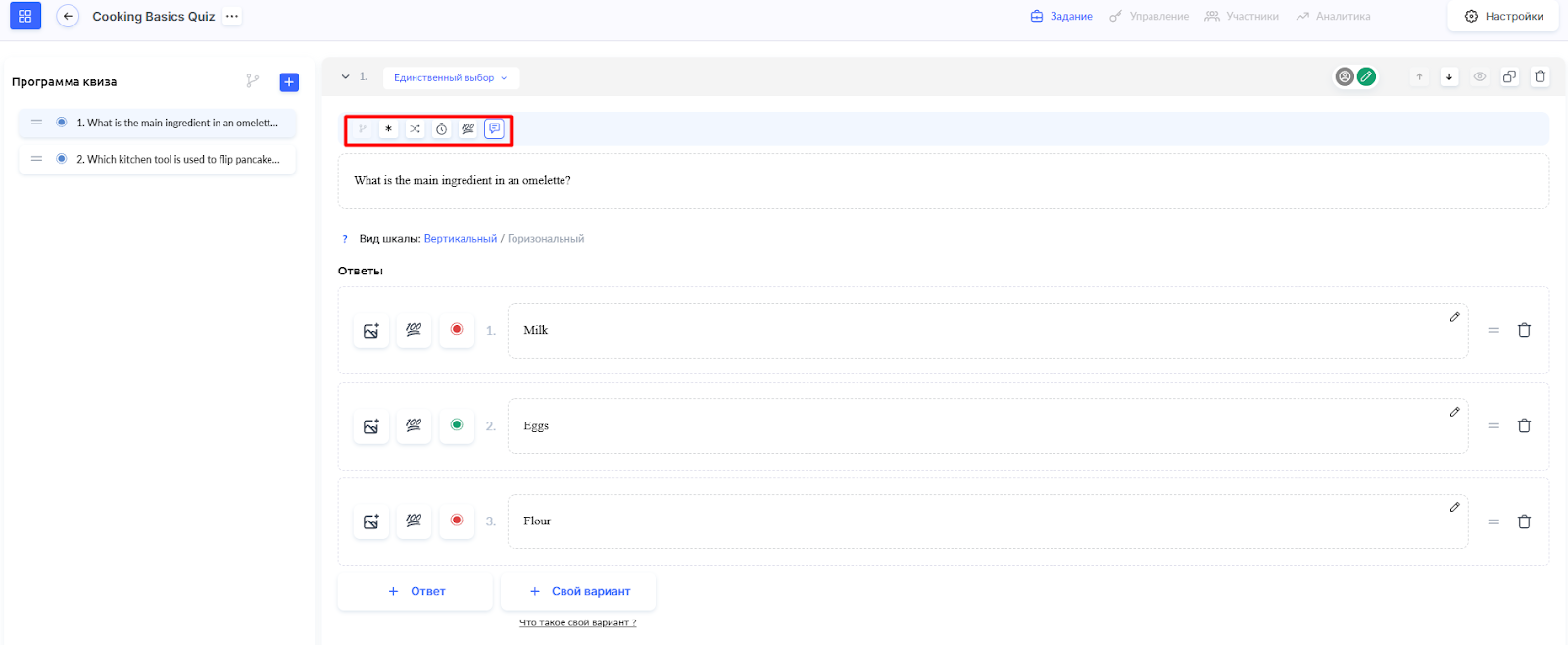
Настройте при необходимости также другие параметры: обязательность выполнения, перемешивание ответов, временной лимит и количество баллов за правильный ответ.
Добавление комментариев к вопросу
После создания вопроса и добавления вариантов ответов пришло время настроить комментарии.
В верхней части редактора вопроса найдите иконку комментария и нажмите на нее. Откроется настройка Добавить комментарий.
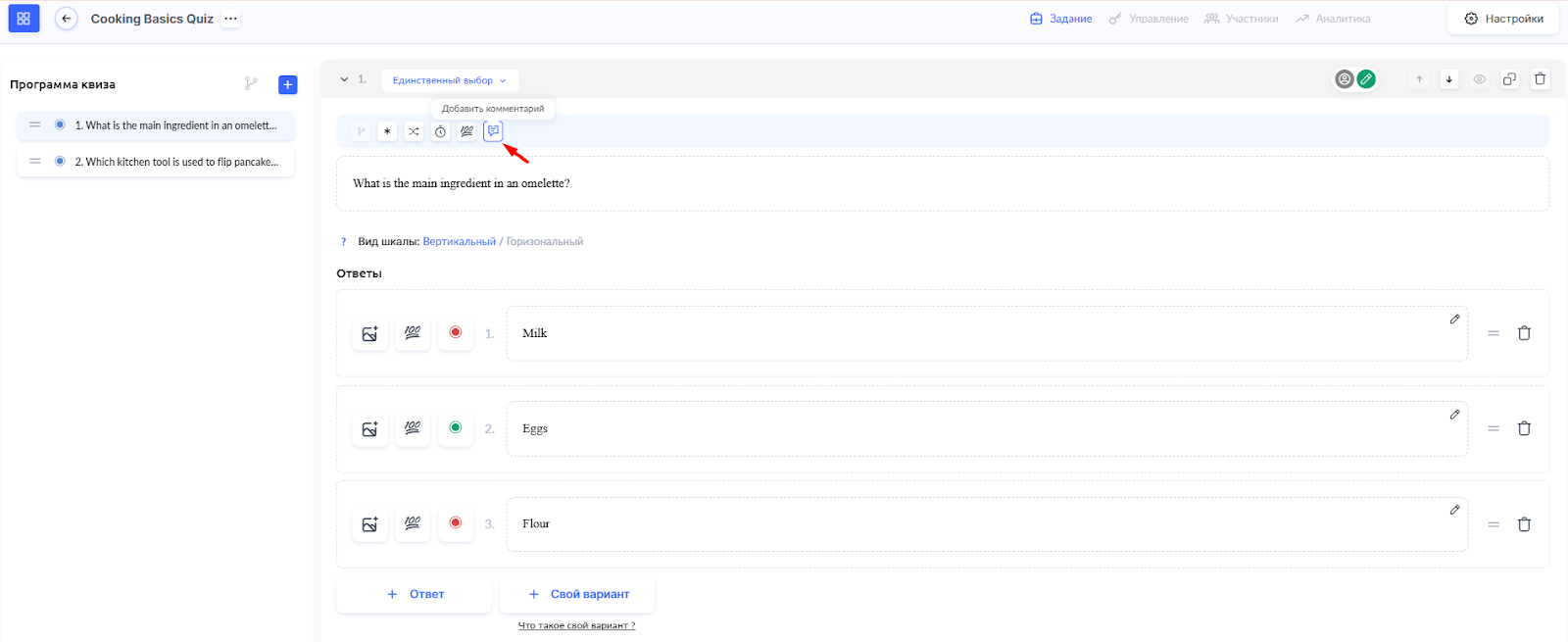
Здесь вы увидите два поля:
-
Текст комментария — введите текст, который увидит ученик после ответа на вопрос
-
Показывать комментарий — выберите, когда ученик увидит комментарий: После прохождения (после завершения всего теста), Сразу при ответе на вопрос, или Сразу при ответе и после прохождения

Что писать в комментарии: Объясните логику правильного ответа, добавьте дополнительную информацию или интересный факт по теме. Можете также указать, почему другие варианты являются неправильными, или добавить ссылку на материал для повторения и т. д.
Нажмите Сохранить, чтобы добавить комментарий к вопросу.
Обратите внимание! Чтобы ученики видели свои ответы и комментарии после прохождения квиза, нужно включить соответствующие настройки показа результатов. Подробно об этом читайте в статье Как настроить тест, чтобы ученик мог видеть свои ответы.
Как добавлять практику в урок, описано в отдельной статье.
Как ученики будут видеть комментарии
В зависимости от выбранной настройки, ученики увидят ваши комментарии в разный момент прохождения теста.
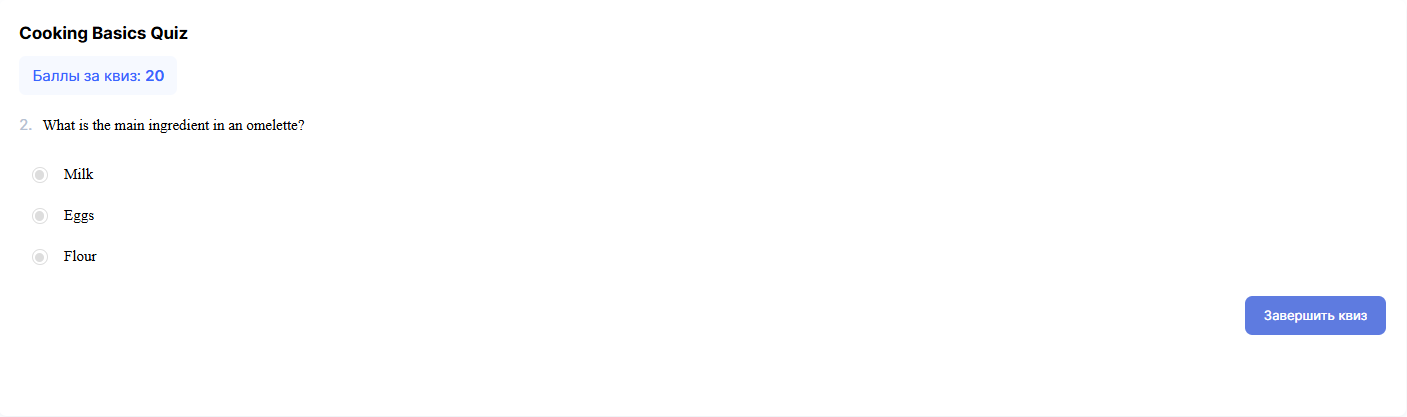
Если вы выбрали опцию Сразу при ответе на вопрос, комментарий появится сразу после того, как ученик даст ответ на вопрос. Это позволяет получить мгновенную обратную связь и понять логику ответа еще во время прохождения теста.
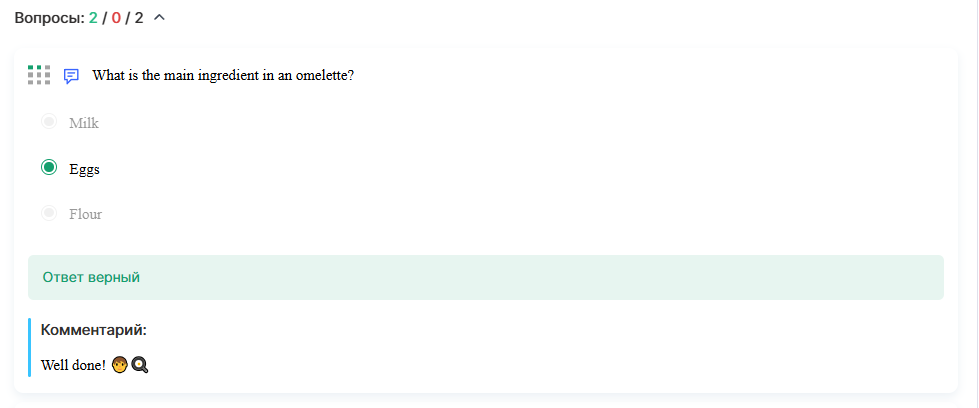
Если выбрано После прохождения, комментарии будут отображаться только после завершения всего теста. Чтобы просмотреть комментарии, ученику нужно нажать кнопку Показать ответ на странице результатов. После этого откроется подробный просмотр всех вопросов с ответами и комментариями к ним.
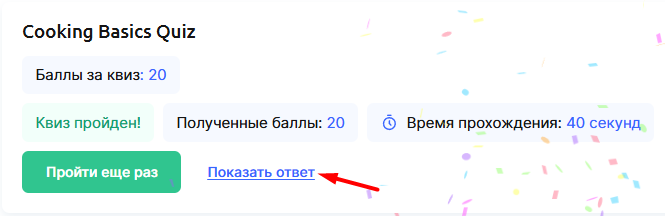
При настройке Сразу при ответе и после прохождения ученик увидит комментарий дважды: сначала сразу после ответа на вопрос во время теста, а затем снова сможет просмотреть все комментарии после завершения, нажав Показать ответ на странице результатов.

Комментарии к вопросам в тестах — это простой способ сделать проверку знаний более полезной для учеников. Они помогают понять ошибки, закрепить материал и получить дополнительные объяснения именно тогда, когда это нужно. Настройте отображение комментариев в соответствии с целями вашего курса, и ваши ученики получат больше от каждого теста.
